iTunesのインターネットラジオのメニューが、デフォルト状態で表示されなくなりました。
久しぶりにiTunesのインターネットラジオを聴こうと思ったら、インターネットラジオのメニューが非表示で、どこにあるのか分かりませんでした。
Apple Musicが登場した2015年6月以前は、iTunes上の分かりやすい場所にインターネットラジオのメニューがありました。誰でも無料でインターネットラジオを聴くことが出来たのです。
ところが、Apple Musicが登場してからは、iTunesのインターネットラジオのメニューは、デフォルトでは非表示になってしまうという改悪があったのです。
AppleがApple Musicの有料会員を増やすために、UIを変更したことは明らかです。
iTunesには「Radio」タブがあります。でも、このタブは、無料のインターネットラジオではないんだよね。「Radio」タブをクリックすると、Apple Musicのラジオが出てくるのです。Beats 1は無料で聞くことが出来るけど、それ以外のインターネットラジオはApple Musicの有料会員に加入しないと聞けません。
Apple Musicの有料会員を増やしたい気持ちも分かるけど、ユーザーファーストとは言えないよな〜。インターネットラジオくらい無料で聞かせてよって思うのは、わたくしだけでしょうか?
ということで、今日のエントリーは、iTunesにインターネットラジオのメニューを表示して、iTunesでインターネットラジオを無料で聴く方法についてお話します。
iTunesにインターネットラジオのメニューを表示して、無料で聴く方法
デフォルトで、iTunesのインターネットラジオのメニューは非表示なので、まずは表示させることから始めます。
表示さえ出せれば、インターネットラジオを聴くのは簡単ですからね。
- iTunesを立ち上げて、「ミュージック」を選択して「ライブラリ」をクリック
- ライブラリの右側にマウスカーソルを合わせると「編集」が出てくるので、クリック
- 「インターネットラジオ」にチェックを入れる
- 「インターネットラジオ」メニューが出てくるのでクリック
- 25ジャンルの中から好きなジャンルを選んで、その中からラジオステーションを選択
- インターネットラジオが再生される
1. iTunesを立ち上げて、「ミュージック」を選択して「ライブラリ」をクリック
iTunesを立ち上げて、「ミュージック」を選択して「ライブラリ」をクリックします。
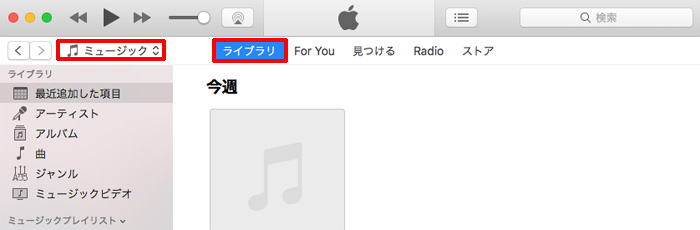
2. ライブラリの右側にマウスカーソルを合わせると「編集」が出てくるので、クリック
ライブラリの右側にマウスカーソルを合わせると「編集」が出てくるので、クリックします。
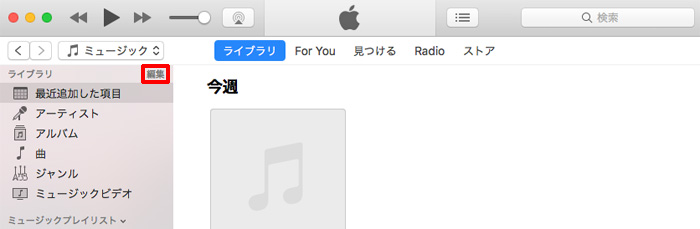
3. 「インターネットラジオ」にチェックを入れる
「インターネットラジオ」にチェックを入れます。これで、ライブラリに「インターネットラジオ」が表示されるようになります。
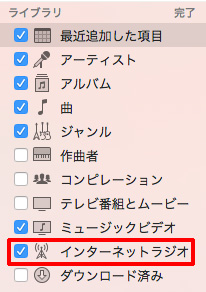
4. 「インターネットラジオ」メニューが出てくるのでクリック
「インターネットラジオ」メニューが出てくるのでクリックします。
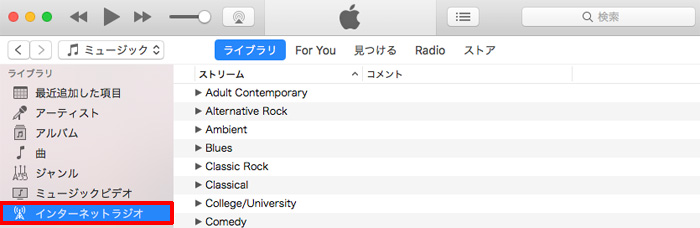
5. 25ジャンルの中から好きなジャンルを選んで、その中からラジオステーションを選択
ジャンルは25あります。好きなジャンルを選んで、その中からラジオステーションを選択します。
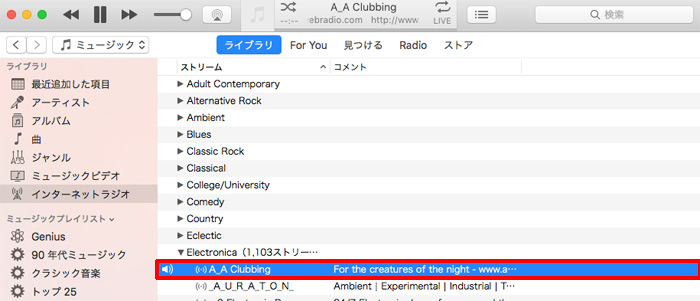
6. インターネットラジオが再生される
インターネットラジオが再生されます。
Beats 1 を聴く方法
Beats 1は、Apple Musicが提供するサービスで、1日中ずっと音楽を放送しているラジオステーションです。
Apple Musicのメンバーでなくても、無料で自由に聴くことが可能です。
PCでBeats 1 を聴く
「Radio」をクリックして再生ボタンをクリックすれば、Apple Musicに加入していなくてもBeats 1 を聴くことが可能です。
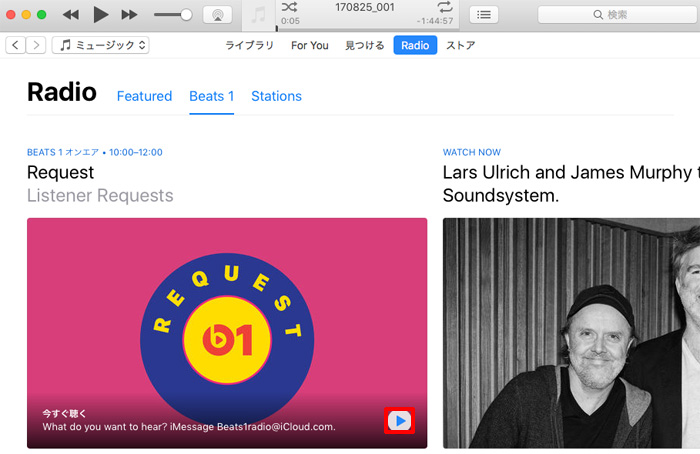
iOSでBeats 1 を聴く
iPhoneやiPadでもBeats 1 を聴くことはできます。
- ミュージックアプリを立ち上げて、「Radio」タブをタップします。Beats 1 が出てくるので、再生ボタンをタップすれば再生します。
SiriでBeats 1 を再生する
SiriでBeats 1 を再生することもできます。
- 「Hey Siri ビーツイン再生して」で再生します。
iPhoneでインターネットラジオを聴けるの?
Beats 1 のみ無料で聴けます。
それ以外のチャンネルはApple Musicにお金を払わないと聴くことが出来ません・・・
PC版のiTunesで提供している無料のインターネットラジオを、iOSで聴くことは出来ませんので、ご注意くださいね。
さいごに
以上、iTunesにインターネットラジオのメニューを表示して、iTunesでインターネットラジオを無料で聴く方法についてでした。
Spotifyの無料プランがあるから、以前よりもインターネットラジオを聞く機会は少なくなったかもしれませんが、iTunesのインターネットラジオは、ジャンルもチャンネル数も豊富なのでオススメですよ。



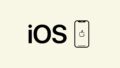








ナレッジ